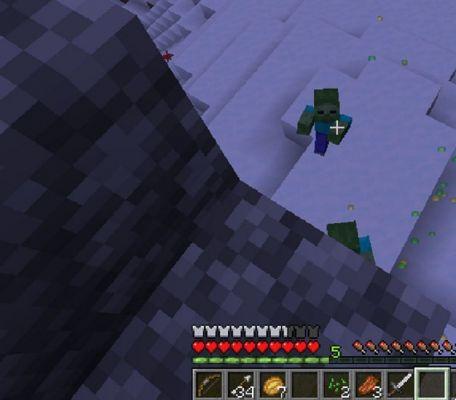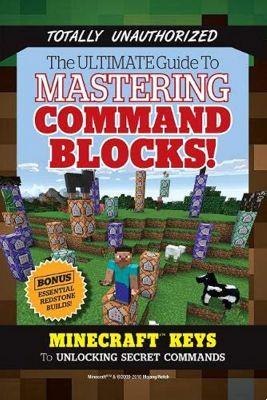
Come un videogioco sandbox basato sul crafting che offre mondi di "possibilità illimitate" in cui i giocatori possono costruire, estrarre, combattere ed esplorare praticamente qualsiasi cosa a cui si mettono in mente, si può immaginare quanto sia vasto Minecraft.
Più mondi, più modalità di gioco e più opzioni di gioco fanno sì che raramente si esauriscano le cose da fare in Minecraft.
Lettura correlata:
- Minecraft - Guida alla sopravvivenza di un genitore
Tuttavia, c'è un piccolo svantaggio nell'avere così tanti elementi interattivi. Con un gioco grande e quantitativo come Minecraft, la facilità d'uso è compromessa. Puoi creare infiniti oggetti, giusto? Ciò significa premere il tasto di creazione infinite volte. E anche conservare l'oggetto creato infinite volte.
E, quando ti rendi conto di averne creati troppi, dovrai anche distruggere l'oggetto infinite volte.
Prendi l'immagine? Con un gioco come Minecraft, la facilità d'uso è compromessa dall'enorme quantità di opzioni.
Questo è il motivo per cui le scorciatoie di Minecraft sono così importanti.
Sommario
- Cosa sono le scorciatoie di Minecraft?
- Scorciatoie di Minecraft: tasti di scelta rapida predefiniti
- 8 scorciatoie utili meno conosciute di Minecraft
- Conclusione
Cosa sono le scorciatoie di Minecraft?
Le scorciatoie di Minecraft possono anche essere chiamate tasti di scelta rapida di Minecraft o scorciatoie da tastiera di Minecraft. Sono fondamentalmente uno o più tasti che, se premuti, determinano un obiettivo o si traducono in un modo più rapido e tempestivo.
Ad esempio, premendo due tasti si cancella istantaneamente il tuo inventario. Ci vogliono due secondi.
Confronta questo con la selezione scrupolosa di ogni oggetto nel tuo inventario e la sua eliminazione.
La seconda opzione ottiene gli stessi risultati della prima opzione, ma richiede molto più tempo.
Questo è solo un esempio di cosa possono fare i tasti di scelta rapida. Esistono numerose scorciatoie di Minecraft disponibili per i giocatori e ti consentono di fare molto di più che svuotare il tuo inventario. Nella sezione successiva, esamineremo i tasti di scelta rapida e le scorciatoie da tastiera di Minecraft predefiniti. Quindi, dopodiché, descriveremo in dettaglio otto (8) delle scorciatoie di Minecraft più utili che ogni giocatore dovrebbe conoscere.
Continua a leggere!
Scorciatoie di Minecraft: tasti di scelta rapida predefiniti
MOUSE
Rotella di scorrimento – varie interazioni:
- Scorri Barra rapida
- Scorri Chat (quando la chat è aperta)
- Fare clic su Rotellina di scorrimento per Scegli blocco
Pulsante destro del mouse – varie interazioni:
- Fare clic destro per Usa l'oggetto
- Fare clic destro per Posiziona blocco
Tasto sinistro del mouse – varie interazioni:
- Fare clic con il tasto sinistro per attacco
- Fare clic con il tasto sinistro per Mine
Maiusc + pulsante sinistro del mouse – varie interazioni:
- Maiusc + clic sinistro X nel Scheda Inventario di sopravvivenza del Inventario creativo per cancellare l'intero inventario in qualsiasi altra scheda.
- Maiusc + clic sinistro un elemento nel tuo inventario creativo mette una pila nel hotbar
- Maiusc + clic sinistro su un elemento per passare a una pila tra un contenitore aperto e l'inventario (non funzionerà se il contenitore è chiuso)
- Maiusc + clic sinistro a Oggetto artigianale craftare automaticamente il numero massimo dell'oggetto selezionato rispetto ai materiali disponibili (fino a una pila); sposta tutti gli oggetti creati nell'inventario
- Maiusc + clic sinistro su un elemento o una pila in un file Forno Aperto per spostarlo nello slot di inventario applicabile
TASTIERA
Movimento di base:
- A – Strafe a sinistra
- D – Strafe a destra
- S – Cammina all'indietro
- W - Camminare avanti
- Lo spazio – varie interazioni:
- Tocca la barra spaziatrice per saltare
- Tocca due volte la barra spaziatrice per attivare/disattivare Modalità di volo in Modalità creativa
- Tasto maiuscolo di sinistra – Sgattaiolare
- Controllo sinistro (ctrl) - Sprint
Controllo/gestione generale degli articoli:
- Q - Lasciare oggetto
- CTRL+Q - Far cadere Tutta la pila di elementi (solo utenti Windows)
- Ctrl + Comando + Q - Far cadere Tutta la pila di elementi (solo utenti Macintosh)
- E – Apri inventario
- F - Scambio Articolo/i in attesa a a mano libera
- L - alternare avanzamenti
- F5 – alternare le prospettive (tra Terza persona e Retrovisore)
- F11 - ginocchiera A Schermo Intero
- Tasti numerici (1-9) - Selezionare Slot della barra calda (totale di 9 possibili slot)
- Esc - Apri il Menu di gioco e consentire Controllo del cursore; anche pause Giochi per giocatore singolo
- F1 – Attiva/disattiva l'HUD
- F2 - Prendere Immagine dello schermo (salvato automaticamente nel tuo .Minecraft cartella)
- F3 – Attiva o disattiva il Menù di debug
Opzioni del menu Debug/Apri menu Debug:
- Tasti numerici (1-9) – visualizzare viste dettagliate del grafico corrente
- Chiave numerica 0 – mostra una vista meno dettagliata del grafico corrente
- Maiusc + F3 - Schermo Grafico del profilo
- F3 + D - Schermo Menu Guida che elenca tutte le scorciatoie del menu di debug
- F3 + LA – ricarica tutto il blocco
- F3+T - ricaricare tutte le trame, i suoni e le risorse client caricate sul Web. Questa funzione/scorciatoia è utile per i creatori di pacchetti di texture di Minecraft e per l'insegnamento della codifica avanzata per i bambini
Lettura correlata:
- I migliori pacchetti di texture di Minecraft| L'elenco completo nel 2022
- Gli 11 migliori shader di Minecraft del 2022
Nella modalità Creativa di Minecraft:
- X + tasti numerici (1-9) - carico Attivatore della barra degli strumenti
- C + tasti numerici (1-9) – salva l'attivatore della barra degli strumenti
- F3+P – alternare il Pausa automatica funzione quando la finestra non è a fuoco
- F3+H – attiva/disattiva dettagliata Descrizioni degli articoli
- F3 + DO - tenere per 10 secondi per attivare un file Arresto anomalo del debug manuale
- F3+B - alternare Mostra hitbox intorno alle entità
- F3 + D - chiaro Storia della chat, inclusi i comandi precedenti
- F3+N – scorrere tra Modalità spettatore e la modalità di gioco precedente
- F3+G – indica i confini del blocco immediatamente intorno a te (il giocatore)
Nel multigiocatore di Minecraft:
- T - Aperto Finestra di chat
- Linguetta – varie interazioni:
- Consulta l'elenco completo dei giocatori
- Mentre sei nella finestra di chat, premi Tab per scorrere i possibili comandi o argomenti
- Nella finestra della chat, premi Tab per completare automaticamente i nomi dei giocatori
- / - Aperto Comando
Lettura correlata:
- Come giocare a Minecraft con gli amici | La guida completa
Nel menu di selezione del server multiplayer di Minecraft:
- Maiusc + Freccia su/Freccia giù – spostare il nome di un server in una posizione specifica; tieni premuto MAIUSC mentre è selezionato un nome di server e fai clic con il pulsante sinistro del mouse su un altro nome di server per scambiare le loro posizioni nel menu.
8 scorciatoie utili meno conosciute di Minecraft
- Invece di far cadere un elemento alla volta, tieni premuto CTRL+Q per far cadere immediatamente intere pile di oggetti.
- Trasferisci rapidamente gli articoli tra i contenitori aperti e il tuo inventario (e viceversa) tramite premendo e tenendo premuto il tasto Maiusc mentre si fa clic sull'elemento. Ciò invierà automaticamente gli articoli o le pile allo stoccaggio opposto (contenitore all'inventario, inventario al contenitore). Si noti che questo non funzionerà se il contenitore è chiuso.
- Ecco come puoi trasferire rapidamente tutti gli oggetti di un tipo da una cassa o un contenitore al tuo inventario. Supponi di trovare una cassa piena di diverse pozioni di respiro acquatico, frecce e pepite di ferro. Se vuoi solo trasferire le pozioni del respiro acquatico, prendi una delle pozioni, tieni premuto Maiusc + doppio clic (clic sinistro). Tutti gli oggetti di quel tipo verranno spostati immediatamente nel tuo inventario.
Lettura correlata:
- Come creare pozioni in Minecraft | La guida completa 2022
- Ricette Minecraft | La guida definitiva [Aggiornato 2022]
- Clona un oggetto a tua scelta in modalità Creativa aprendo il tuo inventario e facendo clic con il pulsante centrale o utilizzando il tasto del blocco di selezione – sull'elemento che vuoi clonare. Questo ti darà una pila completa dell'oggetto che hai clonato. Puoi farlo tutte le volte che vuoi, purché il tuo inventario abbia ancora spazio.
- In modalità Sopravvivenza, puoi anche fai clic con il pulsante centrale del mouse su un blocco nel mondo per "ottenerlo".. La differenza è che devi già avere quel blocco nello zaino. Questo sposta il blocco dallo slot dello zaino allo slot dell'inventario selezionato.
Lettura correlata:
Modalità Avventura Minecraft | Tutto quello che c'è da sapere nel 2022
- Mostra i bordi del blocco per premendo F3 + G allo stesso tempo. Questo è utile quando coltivi o estrai, perché almeno hai un'idea di dove inizia e finisce un pezzo.
- Ottieni le informazioni NBT di qualsiasi blocco o elemento nel mondo premendo CTRL + clic centrale su di essi. Questo è incredibilmente utile se vuoi fare un po' di programmazione con il computer blocchi di comando. Puoi memorizzare tutte le informazioni NBT che ottieni al suo interno.
Lettura correlata:
- La guida definitiva ai comandi e ai trucchi di Minecraft [Aggiornato 2022]
- Non riesci a ricordare tutti i tasti di scelta rapida? Non preoccuparti. Premere F3 + D allo stesso tempo per visualizzare un elenco di tutte le scorciatoie F3 che puoi utilizzare.
Conclusione
Così il gioco è fatto. Tutte le scorciatoie di Minecraft che potresti dover conoscere. È un po' troppo lungo riassumere di nuovo, quindi ecco una rapida panoramica:
- Cosa sono le scorciatoie di Minecraft
- Topo
- tastiera
- Movimento di base
- Controllo/gestione generale degli articoli
- Opzioni del menu di debug
- Modalità creativa di Minecraft
- multigiocatore minecraft
- Menu di selezione del server multiplayer di Minecraft
- Conclusione
Può sembrare impossibile ricordarli tutti, soprattutto per i nuovi giocatori di Minecraft. Non preoccuparti troppo! Movimento di base e gestione generale degli oggetti a parte, il resto delle scorciatoie sono opzionali e entreranno in gioco solo durante scenari specifici.
Diciamo, allevamento di melma, per esempio. O programmare con Minecraft.
Se non hai intenzione di fare scherzi con i blocchi di comando o vuoi giocare a Minecraft senza assolutamente farmare, allora non c'è bisogno di memorizzare gli altri tasti di scelta rapida.
E inoltre; se proprio non riesci a ricordarli tutti, puoi sempre tirare su questo articolo come riferimento!









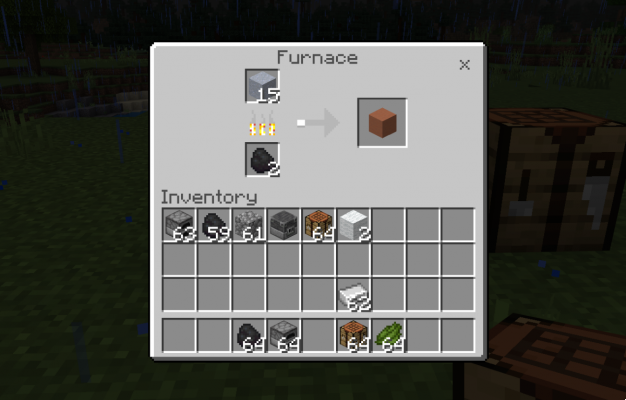
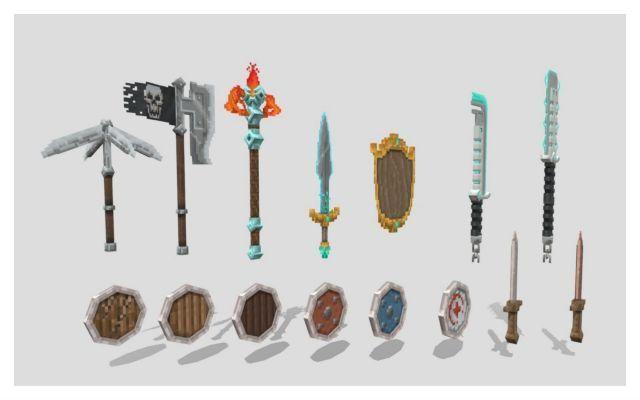

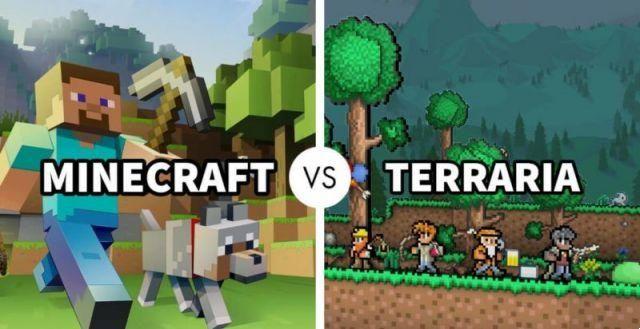

![Minecraft su PS5 [Tutto ciò che devi sapere]](/images/posts/7780571f71a2b9667a6a4ec8ed0244f0-0.jpg)